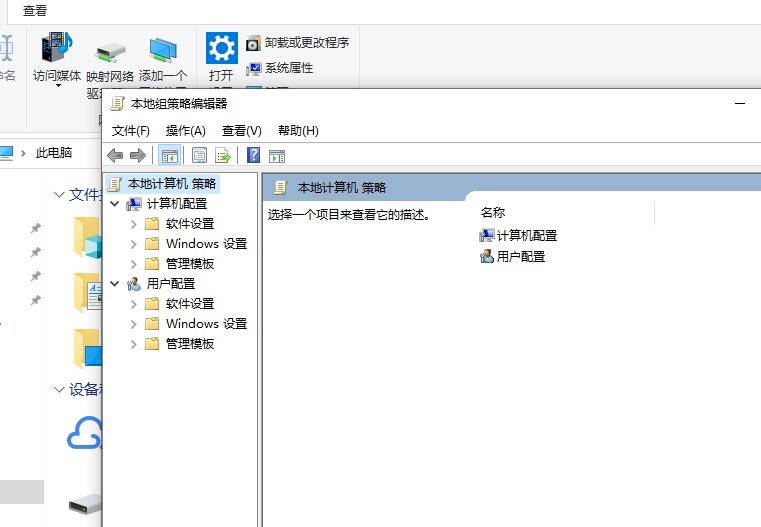当前位置>
系统教程>
Win10怎么打开本地组策略编辑器?Win10打开本地组策略编辑器方法
Win10怎么打开本地组策略编辑器?Win10打开本地组策略编辑器方法
发布时间:2022-11-11
作者:admin
来源:系统之家官网
在Win10系统中有一个本地组策略编辑器,而这个功能可以帮助我们设置非常多的东西,不过对于一些刚使用电脑的用户来说,完全不知道在哪里打开这个功能,那么下面小编就带着大家一起看看怎么启动吧,有需要的用户可不要错过。
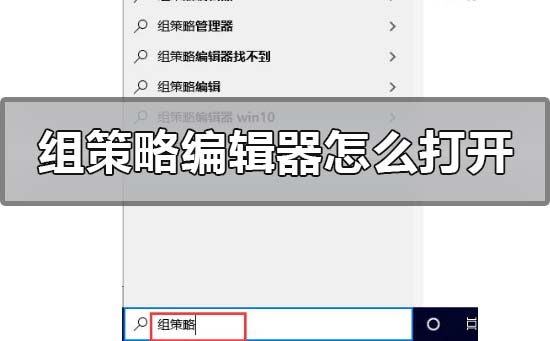
Win10打开本地组策略编辑器方法
方法一
1、直接在搜索框中搜索【组策略】,搜索出结果后,点击【编辑组策略】即可打开。
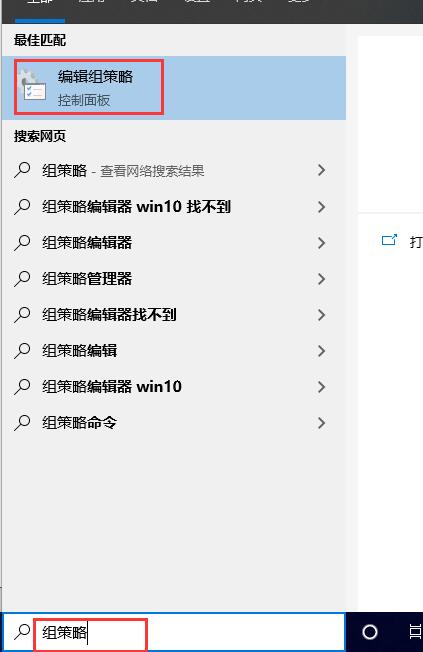
方法二
1、按下【win+R】打开运行输入【gpedit.msc】,按下回车。
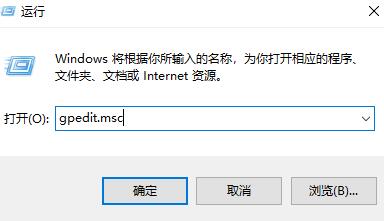
2、组策略就打开了。
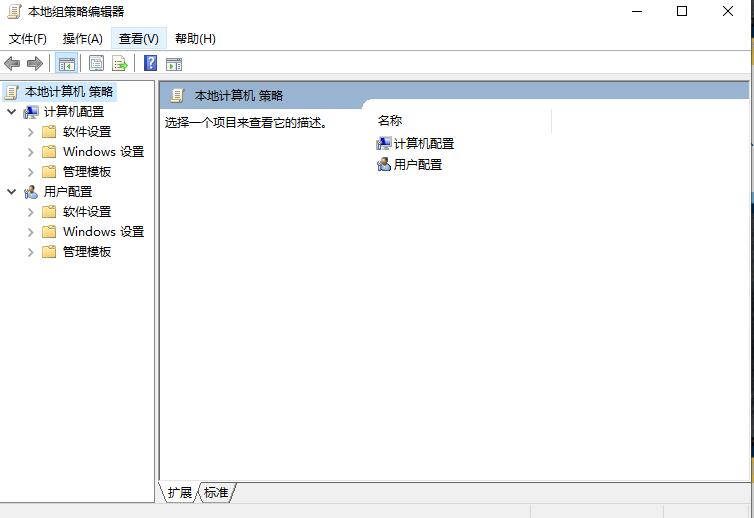
方法三
1、打开【此电脑】以后,直接在上方输入【C:WINDOWSsystem32gpedit.msc】。
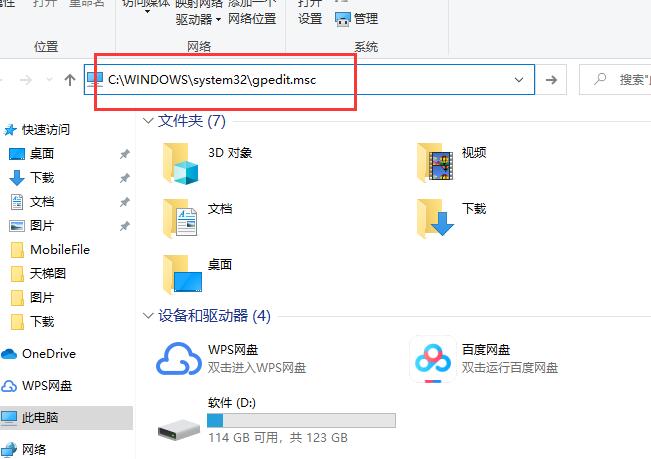
2、按下回车后,组策略就会弹出来了。